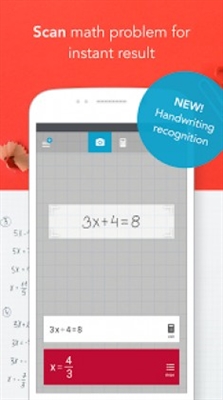در صفحه جلوی واحد سیستم دکمه هایی وجود دارد که برای روشن / خاموش / راه اندازی مجدد کامپیوتر ، هارد دیسک ها ، نشانگرهای نوری و درایو مورد نیاز است ، در صورتی که دو مورد آخر توسط طراحی ارائه شده باشد. روند اتصال قسمت جلوی واحد سیستم به مادربرد روشی اجباری است.
اطلاعات مهم
برای شروع کار ، به ظاهر هر کانکتور رایگان در برد سیستم ، و همچنین کابل های اتصال اجزای پنل جلویی نگاه کنید. هنگام اتصال ، مهم است که از یک دستورالعمل خاص پیروی کنید ، زیرا اگر یک یا عنصر دیگر را به ترتیب اشتباه وصل کنید ، ممکن است نادرست کار کند ، اصلاً کار نکند ، یا عملکرد کل سیستم را مختل کند.
بنابراین ، مطالعه مکان همه عناصر از قبل مهم است. خیلی خوب خواهد بود اگر یک دستورالعمل یا مقاله دیگری در مادربرد وجود داشته باشد که توالی اتصال اجزای خاصی به برد را توضیح دهد. حتی اگر مدارک مربوط به مادربرد به زبانی غیر از روسی باشد ، آن را دور نریزید.
به خاطر سپردن مکان و نام همه عناصر دشوار نیست ، زیرا ظاهر خاصی دارند و مشخص شده اند. لازم به یادآوری است که دستورالعمل های ارائه شده در مقاله از نظر ماهیت کلی هستند ، بنابراین ممکن است محل قرارگیری برخی از اجزای موجود در مادربرد شما کمی متفاوت باشد.
مرحله 1: دکمه ها و نشانگرهای اتصال
این مرحله برای کار کامپیوتر بسیار حیاتی است ، بنابراین باید ابتدا تکمیل شود. قبل از شروع کار ، توصیه می شود کامپیوتر را از شبکه جدا کنید تا از افزایش ناگهانی برق جلوگیری کنید.
یک واحد ویژه در مادربرد اختصاص داده شده است ، که فقط برای تنظیم سیم های نشانگرها و دکمه ها در نظر گرفته شده است. نامیده می شود "پانل جلو", "پانل" یا "F-PANEL". روی تمام مادربردها امضا شده و در قسمت پایین ، نزدیک به محل مورد نظر پنل جلویی قرار دارد.
سیم های اتصال را با جزئیات بیشتر در نظر بگیرید:
- سیم قرمز - برای اتصال دکمه روشن / خاموش طراحی شده است.
- سیم زرد - به دکمه راه اندازی مجدد کامپیوتر متصل می شود.
- کابل آبی وظیفه یکی از شاخص های وضعیت سیستم را دارد ، که معمولاً هنگام راه اندازی مجدد رایانه درخشان می شود (در بعضی از مدل های موارد این نیست).
- از کابل سبز برای اتصال مادربرد با نشانگر توان رایانه استفاده می شود.
- برای اتصال برق یک کابل سفید لازم است.

بعضی اوقات سیمهای قرمز و زرد عملکردهای خود را "تغییر می دهند" که می تواند گیج کننده باشد ، بنابراین توصیه می شود قبل از شروع کار دستورالعمل ها را مطالعه کنید.
مکان های اتصال هر سیم معمولاً با رنگ مربوطه مشخص می شوند یا دارای شناسه ویژه ای هستند که یا روی خود کابل یا در دستورالعمل ها نوشته شده است. اگر نمی دانید این یا آن سیم را کجا وصل کنید ، آن را "به طور تصادفی" وصل کنید ، زیرا پس می توانید همه چیز را دوباره وصل کنید

برای تأیید صحت اتصال کابل ها ، رایانه را به شبکه متصل کرده و سعی کنید با استفاده از دکمه مورد ، آن را روشن کنید. اگر کامپیوتر روشن شود و همه نشانگرها روشن باشند ، بدین معنی است که شما همه چیز را به درستی وصل کرده اید. اگر نه ، پس از آن دوباره کامپیوتر را از شبکه جدا کنید و سعی کنید سیم ها را تعویض کنید ، شاید فقط کابل را بر روی کانکتور اشتباه نصب کرده باشید.
مرحله 2: اتصال اجزای باقیمانده
در این مرحله باید اتصالات را برای USB و بلندگو واحد سیستم متصل کنید. طراحی برخی موارد این عناصر را در پنل جلویی فراهم نمی کند ، بنابراین اگر هیچ خروجی USB در مورد پیدا نکردید ، می توانید از این مرحله پرش کنید.
مکان های اتصال کانکتور برای اتصال دکمه ها و نشانگرها در نزدیکی شکاف قرار دارند. آنها همچنین نام های خاصی دارند - F_USB1 (رایج ترین گزینه). به خاطر داشته باشید که بیش از یکی از این مکان ها در مادربرد وجود دارد اما می توانید به هر کسی وصل شوید. کابل ها دارای امضاهای مربوطه هستند - USB و صدای HD.

اتصال سیم ورودی USB به این شکل است: کابل را با کتیبه ببرید "USB" یا "F_USB" و آن را به یکی از اتصالات آبی موجود در مادربرد وصل کنید. اگر USB 3.0 دارید ، باید دستورالعمل ها را بخوانید ، زیرا در این حالت ، شما فقط باید کابل را به یکی از کانکتورها وصل کنید ، در غیر این صورت رایانه با درایوهای USB به درستی کار نخواهد کرد.

به همین ترتیب ، شما نیاز به کابل صوتی وصل کنید صدای HD. اتصال آن برای خروجی های USB تقریباً یکسان است ، اما رنگ متفاوتی دارد و به آن گفته می شود AAFPیا AC90. معمولاً در نزدیکی اتصال USB قرار دارد. در مادربرد ، او تنها یک نفر است.
اتصال عناصر پنل جلویی به مادربرد آسان است. اگر در کاری اشتباه کنید ، در هر زمان ممکن است این مشکل برطرف شود. اما اگر این مشکل را برطرف نکنید ، ممکن است رایانه به درستی کار نکند.